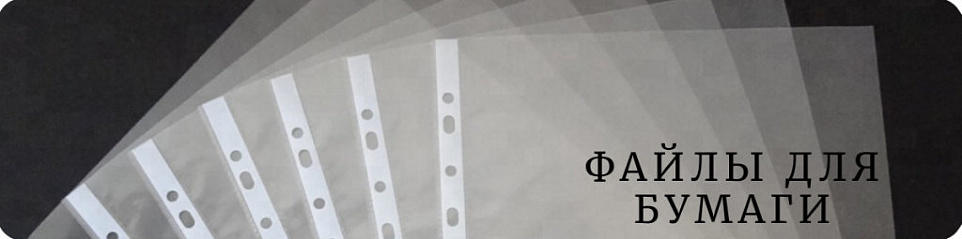Как назвать папку по другому
Названия папок
На первый взгляд может показаться, что компьютеры — это лишь дорогие ящики для управления электронной почтой или для интернет-шопинга. Разумеется, это далеко не так. Компьютеры — мощные инструменты, помогающие экономить время и обрабатывать информацию гораздо быстрее, чем это удавалось в прежние времена целым коллективам вручную. Впрочем, это не мешает компьютерам подчас превращаться в непроходимые лабиринты файлов и папок, где поиск нужного файла или папки становится настоящей пыткой.
Если представлять компьютер как виртуальный шкаф или стеллаж для хранения документов, то на основе данной модели можно организовать хранение и поиск цифровых данных в компьютере. То, что файлы и папки представляют собой цифровые данные, а не бумажные, — единственное различие между бумажным и цифровым способом хранения информации. Во всем остальном файл — это файл.
Возможно, что вы еще не читали главу 4 и не претворяли приведенные в ней рекомендации в жизнь. Возможно, что у вас до?ма нет обычного шкафа или стеллажа для документов (либо такой шкаф или стеллаж есть, но вы используете его не по прямому назначению). Возможно даже, что у вас нет ни одной папки для хранения документов и все ваши бумаги лежат в одной большой куче, то есть разложены стопками на столе; причем в этом хаосе никто, кроме вас, разобраться не в состоянии. В таком случае, после того как вы ознакомитесь с материалом данной главы и воплотите в жизнь приведенные рекомендации, организационная структура вашего компьютера может послужить образцом для наведения порядка в бумагах.
Чтобы начать систематизировать компьютерные файлы, пожалуйста, подойдите к своему компьютеру прямо сейчас. Убедитесь, что он включен и на его мониторе отображается рабочий стол. На жестком диске уже должна быть папка под названием либо «Документы», либо «Мои документы». Пожалуйста, найдите ее прямо сейчас. Если по какой-либо причине на жестком диске вашего компьютера нет подобной папки, создайте ее прямо сейчас и назовите «Документы».
Она станет вашей корневой, базовой папкой для всех документов и личных файлов. Под личными файлами я подразумеваю все данные или документы, которые вы будете загружать, а также создавать, хранить или изменять. Помните, что вы не можете изменять автономные программные приложения, или программы, которые также хранятся на жестком диске, обычно в одноименной папке, например Quicken, Intuit или Microsoft Office. Если только вы не программист, вам не следует открывать папки приложений, чтобы внести изменения, переместить или удалить какой-либо из файлов. Файлы с совершенно безобидными, на первый взгляд, названиями могут оказаться важнейшими фрагментами кода, бездумные манипуляции с которыми необратимо нарушат способность программы выполнять свои функции. Что же касается папок, содержащих приложения или другие элементы программного обеспечения, то необходимо зарубить себе на носу: в случае малейших сомнений прячьте руки за спину.
Есть у вас дома реальный шкаф для хранения документов или нет, представьте, что ваша папка «Документы» и есть такой виртуальный шкаф. В отличие от реального, в виртуальном шкафу нет выдвижных ящиков или полок, которые служили бы основой для структуры, — только папки. Итак, нам нужно создать главные папки, соответствующие самому высокому уровню (самым общим категориям) в нашей структуре, например «Финансы», или «Корреспонденция», или «Обустройство дома». Затем внутри каждой из таких папок мы создадим вложенные папки более конкретного назначения. Например, в папке «Корреспонденция» можно создать папки под названиями «Кредиторы», «Семья», «Друзья»…
Общее правило создания папок и присвоения им названий таково: наименования всегда должны быть достаточно конкретными для того, чтобы о содержимом мог догадаться любой человек (необязательно только вы), но не настолько специализированными, чтобы папка содержала лишь один файл.
Ниже приведен перечень главных папок на моем компьютере. Я привожу этот перечень для того, чтобы проиллюстрировать взаимосвязь этих папок в их общей иерархии.
Документы
• Медицина и здоровье.
Здесь важно отметить два момента. Во-первых, вы наверняка обратили внимание, что главные папки перечислены не в алфавитном порядке. Это объясняется тем, что я вставил пробел (или несколько пробелов) перед названиями некоторых главных папок, чтобы компьютер поместил их на самом верху списка. Поскольку компьютер упорядочивает названия папок строго в алфавитной последовательности, названия, начинающиеся с пробела (или нескольких пробелов), автоматически выносятся в начало списка. Эта особенность оказалась весьма полезной для меня, поскольку название моей компании начинается с буквы «V», но мне хотелось бы иметь возможность обращаться к этим папкам часто и быстро. Перемещение названий этих папок в начало списка означает, что мне не придется каждый раз «прокручивать» этот список сверху донизу в поисках нужной папки. Этот совет поможет и вам «заставить» часто используемые папки подняться в верхнюю часть списка.
Во-вторых, многие из этих главных папок содержат вложенные папки, что позволяет мне создавать еще более узконаправленные группы файлов. В частности, главные папки включают в себя следующие дополнительные.
Документы
• VirgoMan (главная папка).
? Файлы клиентов (с вложенными папками):
— VM биографии, резюме и фотографии;
— VM подарочные сертификаты;
— VM связи с общественностью;
— VM тренинги и семинары.
Если опуститься еще на один уровень, структура выглядит так.
Документы
Если же опуститься еще на один уровень, мы обнаружим следующие вложенные папки.
Документы
Воспользовавшись вышеприведенной иллюстрацией в качестве ориентира, приступайте к составлению списка главных папок, которые у вас уже есть или которые планируете создать в папке «Документы».
Великолепно! А теперь укажите вложенные папки для каждой из своих главных папок.
(Главная папка из приведенного выше списка)
Теперь вы можете либо скопировать приведенный выше список и рассматривать его как упражнение, либо после составления своего списка использовать его в качестве шаблона для создания папок на своем компьютере. В результате вам придется сделать именно это. Данное упражнение призвано настроить вас именно на такой способ мышления (мыслить категориями иерархической системы папок) и предоставить вам некую визуальную схему, с которой можно экспериментировать и изменять ее без каких-либо последствий.
Нередко у малоопытных пользователей, вероятно, под влиянием кино и телевидения формируются ложные представления о быстродействии компьютера. Но рассчитывать на молниеносность вычислительных процессов у нас ничуть не больше оснований, чем ждать молниеносного завершения какого-нибудь сложного судебного разбирательства, которое только в кино бывает скорым и эффектным. Не позволяйте средствам массовой информации или популярным развлекательным программам вводить вас в заблуждение. Учитывая сказанное, сортировку и поиск требуемой информации на вашем компьютере можно выполнить гораздо быстрее, если все организовано надлежащим образом. Задача сортировки и поиска данных существенно затрудняется, если вам приходится просматривать сотни документов, названия которых совершенно не отражают их сути.
Создайте столько иерархических уровней, сколько считаете нужным. Так или иначе ваша иерархическая система папок должна как можно точнее отражать структуру документов. В любом случае нужно позаботиться о том, чтобы, с одной стороны, в каждой из папок не было слишком много разнородных по содержанию документов и, с другой — чтобы среди папок не оказалось таких, где лишь по одному документу. В последнем случае для одиночных файлов всегда можно подобрать наиболее подходящее место среди уже существующих папок. Впрочем, если какой-либо из одиночных файлов вы не знаете, куда поместить, не остается ничего другого, как примириться с существованием папки, содержащей единственный файл, в надежде, что в будущем у него появятся компаньоны.
Обратите внимание: до сих пор мы еще ничего не изменили на жестком диске компьютера. Все, что мы к этому моменту сделали, было лишь подготовительной работой к сортировке и организации файлов на жестком диске.
Данный текст является ознакомительным фрагментом.
Продолжение на ЛитРес
Читайте также
Выбор названия
Выбор названия Бенджамин Керн, партнер в McGuireWoods, высказал следующие соображения относительно выбора названия:Совсем необязательно быть корпоративным юристом, чтобы создать компанию и организовать работу. Нужно выбрать название, зарегистрироваться в том штате, где вы
Названия файлов
Названия файлов Остались в прошлом времена DOS, когда в названиях файлов могло быть не больше восьми буквенно-цифровых символов, причем использование любых других символов вообще не допускалось. Современные компьютеры, как PC, так и Mac, позволяют именовать файлы
Организация файлов и папок
Организация файлов и папок Теперь, когда вы знаете, как создавать папки, правильно присваивать им названия и даже получать небольшое удовольствие от присоединения к ним пиктограмм, настало время приступить непосредственно к организации файлов и папок.Если ваш компьютер
Приложение 3. Аббревиатуры компаний, промышленных групп и названия регуляторов
Приложение 3. Аббревиатуры компаний, промышленных групп и названия регуляторов ACP Autorit? de contr?le prudential (France)Управление пруденциального надзора (Франция)AFM Autoriteit Financi?le Markten (Netherlands)Комиссия по регулированию финансовых рынков (Нидерланды)ALK Amsterdamsche LiquidatiekasКлиринговая палата
4. О происхождении названия «деньги»
4. О происхождении названия «деньги» Деньгой и деньгой первоначально называлась русская серебряная монета весом около 0,93 г — в одну двухсотую часть гривны. Связывается ее появление с именем Дмитрия Донского. Значительно позже — в XVII–XIX веках — чеканили и медную денгу.
Каков смысл названия курса?
Каков смысл названия курса? В то утро, сидя в своем кабинете и наблюдая за восходом солнца, я разрабатывал первое занятие по новому курсу. И здесь я столкнулся с одним препятствием. Само собой разумеется, что название должно отображать суть преподаваемого материала.
Сортировка папок и удаление из них ненужных документов
Сортировка папок и удаление из них ненужных документов Если вы не будете регулярно уделять должного внимания системе регистрации и хранения документов, то быстро можете утерять контроль над папками, содержащимися в ней. Срок хранения материалов в огромной степени
Выбор названия и логотипа
Глава 5 ВЫБОР КОНЦЕПЦИИ РЕСТОРАНА И ЕГО НАЗВАНИЯ
Глава 5 ВЫБОР КОНЦЕПЦИИ РЕСТОРАНА И ЕГО НАЗВАНИЯ По сравнению с другими видами услуг ресторанный бизнес действительно дает возможность создания некоего театра, единственного в своем роде места действия. Такая уникальность не предполагается ни в ритейле, ни в индустрии
Какие бывают названия
Какие бывают названия При выборе ресторана учитывается его будущее местоположение, потенциальные посетители, категория, например элитность, специфика, одновременно определяется его будущий желаемый имидж.Что касается общих принципов выбора наименования ресторана,
Откуда брать названия
Откуда брать названия Откуда берутся хорошие заголовки? Часто можно почерпнуть вдохновение в самой речи. Название «У нас есть алгоритмы», упомянутое выше, родилось из одного утверждения речи: без компьютеризации затраты на страховую деятельность «заставили бы
Придумываем идеи и названия для статьи
Придумываем идеи и названия для статьи Начните с чистого листа. Используя следующие идеи, запишите три-пять возможных тем и названий в каждой категории, основываясь на своем практическом опыте и работе, которую вы уже проделали в ходе чтения этой книги.Помните, что ваша
40. Как простота названия повышает ценность продукта
40. Как простота названия повышает ценность продукта Когда Дж. Моргану однажды задали сложный вопрос, что произойдет на рынке акций, он дал очень простой ответ: «Рынок будет колебаться». Но каким образом простота названия – в частности, продукта, проекта или даже вашей
Выбор названия туристической компании
Выбор названия туристической компании Как вы лодку назовете, так она и поплывет. У новой туристической компании может быть значительный стартовый капитал, удобно расположенный офис, отличная команда менеджеров и профессиональный директор, но неудачное название
Почему названия должностей имеют значение?
Почему названия должностей имеют значение? Все компании рано или поздно вводят официальные названия должностей по двум основным причинам.1. Этого хотят сотрудники. Вы, возможно, планируете работать в вашей компании всю жизнь, но, по крайней мере, часть сотрудников видит
У половины жизни нет названия
У половины жизни нет названия Вы приходите на почту, чтобы отослать двоюродному брату в Сибирь подарок – посылку с бокалами для шампанского. Так как в пути посылку могут повредить, вы просите поставить на упаковку штампы: «Обращаться осторожно!», «Ломкое, хрупкое» или «Не
Как правильно называются файлы для бумаги А4? Виды файлов для бумаги
Содержание
Одна из самых популярных офисных принадлежностей, которая служит для сохранности и архивации печатных документов, – перфофайлы или файлики. Так их называют в повседневной жизни, и многие привыкли к такому наименованию. Отметим, что файл для бумаги имеет и другое название.
Варианты названий канцелярских файлов
Если вы знаете разные наименования, то легко сориентируйте продавца в магазине, составите правильный поисковый запрос для интернет-маркета и просто не оплошаете в бытовых ситуациях. Прозрачный перфорированный пакет для документов носит несколько названий «файлик», «мультифора» и «карман».
Распространенное наименование «файл» пошло от английского слова «file» – папка-скоросшиватель. На упаковках таких производителей, как Офисмаг, Staff, Brauberg вы можете увидеть обозначение «папка-файл». Иностранные бренды Esselte и Erich Krause используют маркировки на английском «heavy duty pockets» (сверхпрочный карман) и «punched pocket» (перфорированный карман).
Отсюда происходит то, что пластиковый файл по-другому называют «карман» или «кармашек». Такое наименование родилось из-за дословного перевода с иностранного языка.
Но самое необычное название, которое дали файлику для бумаги – это мультифора. Есть несколько версий его происхождения. Латинское «multifora» означает «имеющая много дырок», возможна ассоциация с перфорацией файла. Также мультифора может быть сокращением от слова «мультиформат», поскольку сам вкладыш в папку-скоросшиватель служит для сохранности документов разного размера и расположение отверстий позволяет его использовать для папок-регистраторов с различным механизмом. Аналогичное объяснение имеет и другое происхождение названия мультифора от сочетания английских слов «multi for» – в переводе «много для чего».
Словарями не установлено единого правильного варианта названия для этого канцелярского предмета, поэтому выбирайте тот, который распространен в вашем кругу общения
Область применения файлов для листов
Файлики защищают напечатанные документы от механических повреждений, грязи и пыли. Их использование широко распространено в академической и офисной среде, а также в повседневной жизни. Стандартный файл для бумаги А4 имеет вид прозрачного пакета с пластиковой перфорированной полосой для крепления в папке. Этот канцелярский предмет служит различным целям:
Приобретая файлы для бумаги оптом, обратите внимание, сколько полиэтиленовых файлов для листов в упаковке А4. Обычно в пачке количество штук кратное 10 – 10, 50, 100. Также есть и другие важные параметры для выбора: покрытие, вместимость, формат и плотность.
Виды канцелярских файлов
Перфорированные пакеты для бумаг бывают разные по формату и внешнему виду. Как выбрать подходящую пачку файлов и не ошибиться? Чтобы канцелярские принадлежности идеально подошли для ваших целей, познакомьтесь с тем, какие бывают файлы для бумаги?
Покрытие
Различают два вида фактуры файла для документов – глянцевая «яблоко» и матовая «апельсиновая корка».
Глянцевое покрытие. Облегчает перелистывание страниц в объемных папках. Обладает высокой прозрачностью, содержание документа легко читается.
Матовое. Этот формат у большинства производителей носит название «апельсиновая корка» или «песок». Покрытие поглощает блики и устойчиво к статическому электричеству.
Вместимость
Чтобы сэкономить пространство и облегчить сортировку документов, в один перфорированный пакет вкладывают несколько листов. Файл прослужит дольше, если вы подберете правильную вместимость. Стандартные файлики вмещают до 40 листов, но есть особо прочные пакеты с вместимостью до 200 листов.
Совет! Внимательно читайте краткие указания на пачке файлов. Маркировки наглядно указывают на количественные параметры – сколько и каких листов поместится в файл.
Форматы
Нередко возникает необходимость защитить от влаги и повреждений документы большого формата – чертежи или плакаты. Размеры файлов для бумаги варьируются от А5 до А3. Универсальным форматом является А4. Но если хранить в файле А4 лист меньшего размера без папки-скоросшивателя, то края пакета мнутся и теряют эстетичный вид.
Плотность
Другой важной характеристикой является прочность или плотность файлов для бумаги. От этого показателя напрямую зависит срок службы перфофайла. Толщина файла измеряется в микронах. На этикетке указывается сокращенно 25 мкм, 30 мкм, 70 мкм. Также производитель ставит пометку «сверхпрочный», их плотность составляет от 100 мкм. Одни из самых плотных файлов А4 для документов с показателем в 180 мкм.
Ориентация
В стандартном файле А4 полоса с перфорацией находится слева вдоль большей стороны. Такая ориентация называется вертикальная или книжная. Но существуют также файлы с горизонтальной или альбомной ориентацией. Перфорация в них размещена слева вдоль малой стороны прямоугольника. Файлы с горизонтальной ориентацией также подразделяются на форматы и имеют разные виды покрытия.
Прозрачность
Этот показатель зависит от типа фактуры файла. Матовые файлы с покрытием «апельсиновая корка» пропускают меньше света, поэтому для прочтения документа может потребоваться достать лист из папки-файла. Чтобы найти, как правильно называется прозрачный файл для документов, обратите внимание на маркировку на упаковке. Как правило, она англоязычная:
Подведем итог
В зависимости от целей использования, вы можете выбрать подходящий размер, плотность, вместимость и формат файла. Помимо стандартных А4 есть мультифоры (как по-другому называется файлик) А5 или А3, с книжной и альбомной ориентацией, с цветными вставками для облегчения рубрикации.
Урок 10. Как создать папку, переименовать папку и файлы
Работая на компьютере, вам часто придется создавать и переименовывать свои папки и файлы. Как вы уже знаете, все, что находится на вашем рабочем столе, это либо файл, либо папка. Папку можно создать на рабочем столе или в другой папке.Сегодня мы поговорим о том, как создать папку, переименовать папку и файлы.
Как создать папку, переименовать папку и файлы
Создаем папку
Давайте попробуем создать свою папку на рабочем столе. Если у вас открыты какие-то окна, то сверните их, и кликните правой кнопкой мыши на свободном месте рабочего стола. У вас появится выпадающее контекстное меню, в котором необходимо выбрать пункт «Создать». Как только вы наведете курсор на этот пункт, так откроется следующее контекстное меню, в котором нам нужен пункт «Папку».
Создаем папку в другой папке
можно тремя способами:
Во всех трех случаях в нашей папке появится новая папка.
Но оставлять папки с такими именами не удобно. Лучше их сразу же переименовать.
Переименовываем папку и файлы
Как только мы создали папку, ее имя подсвечено синим цветом и мигает курсор. В это время можно сразу же вводить с клавиатуры свое название. После окончания ввода необходимо нажать на клавиатуре клавишу Enter или кликнуть левой кнопкой мыши по свободному месту рабочего стола или пустой рабочей области в папке (это если вы создали свою папку в другой папке.).
Если после создания новой папки вы нечаянно успели кликнуть мышкой, и синее выделение исчезло, то можно навести курсор на папку, и кликнуть по ней правой кнопкой мыши. Опять появится окно, в котором на этот раз мы выбираем пункт «Переименовать». Название папки опять будет выделено синим цветом. Теперь с клавиатуры можно ввести свое имя.
Таким же образом переименовывается и файл.
Можно переименовать папку или файл по-другому. Для этого выделяем одним кликом мышки папку или файл. Еще раз кликаем один раз левой кнопкой мыши по папке или файлу. Через секунду старое название будет выделено синим цветом и можно изменить имя.
Если вы хотите переименовать файл или папку на английском языке, то сначала измените раскладку клавиатуры. Для этого можно воспользоваться горячими клавишами. Для этого одновременно нажмите на клавиатуре клавиши Alt + Shift
Или найдите на панели задач значок языковой панели и кликните по нему левой кнопкой мыши. Когда появится название раскладок, выбрать необходимую.
Потренируйтесь создавать и переименовывать папки и файлы.
Компьютерная грамотность с Надеждой
Заполняем пробелы — расширяем горизонты!
Директория, папка
Для того чтобы иметь относительный порядок на своем компьютере, необходимо свои файлы хранить в соответствующих папках. Это значительно упрощает как поиск отдельных файлов, так и работу с группой файлов: перемещение, копирование, удаление и т.п. Такой принцип организации используется в библиотеках, архивах и канцеляриях.
Документы, систематизированные по общему признаку, хранятся в одной папке (или каталоге). Папки подписываются. Получается, что документы не свалены в одну кучу, а разложены по папкам и в итоге можно легко найти необходимый документ.
По аналогии с этим компьютерные файлы объединяют в группы, для которых на компьютере создают папки. Таким образом, назначение папки состоит в объединении файлов и других папок в группы по любому параметру.
На сегодняшний день три понятия:
с точки зрения компьютерной грамотности, означают одно и то же, давайте уточним, что именно.
Папка или директория – это специальное место на компьютерном носителе информации, в котором хранятся имена файлов и сведения об этих файлах (размер файлов, время их последнего обновления, свойства файлов и т.п.)
Понятия «каталог», «директория» появились в компьютерном мире одновременно с понятиями «файл», «файловая система» для упрощения организации файлов. Понятие «папка» в мире компьютеров появилось значительно позднее, точнее, вместе с появлением Windows 95.
Можно придумать собственную систему для хранения файлов и папок на своем компьютере. Например, создать папки, где файлы сгруппированы:
по теме – папки «Обучающие программы», «Счета», «Рыбалка» и т.п., по имени автора материалов – папки «Мамонтов», «Воробьёва» и т.п.. по времени создания – папка «01.01-30.06.2010» с файлами, созданными с 1 января по 30 июня 2010г., папка «3 квартал 2010» и т.п.
Если имя файла хранится в папке с именем, например, 01, то говорят, что файл находится в папке 01. Ту же самую мысль можно выразить, если сказать, что файл зарегистрирован в каталоге 01. Обычно один и тот же файл (т.е. с одним и тем же именем) находится в одной папке, но при необходимости его можно хранить в нескольких папках, что можно легко сделать с помощью операции копирования.
Как назвать папку?
Все папки имеют имена. Требования к именам папок те же, что и к именам файлов. Единственное отличие состоит в том, что в имени папки расширение, как правило, не применяется, хотя при необходимости его можно использовать. В каждой папке могут храниться как файлы, так и другие папки, те, в свою очередь, тоже могут содержать файлы и папки и т.д.
Папки чем-то напоминают матрёшки. Про такие папки, находящиеся внутри других папок, говорят, что это вложенные папки. Папка, включающая в себя другие папки, называется родительской или охватывающей.
Если возле названия папки стоит «+», то это значит, что в этой папке есть еще папки и их можно открыть. Для этого надо щёлкнуть по «+» и он поменяется на «-», при этом под названием папки откроется список из папок, содержащихся в открываемой папке.
Если же щелкнуть по «-», то он превратится в «+», а список содержимого папки закроется.
Структура папок
Когда Вы открываете Проводник (Пуск—>Программы—>Стандартные—>Проводник), то видите там некое дерево, конечно, без зеленых листочков, потому что это компьютерное дерево. Дело в том, что если попробовать нарисовать общую структуру всех папок, находящихся на своем компьютере, то получится как раз дерево.
Такую структуру папок (каталогов) называют иерархической древообразной (или древовидной).
Обычно пользователи называют это просто дерево папок.
Корневая папка. Вложенные папки.
На каждом диске имеется главная, или корневая, папка (каталог), которая не имеет собственного имени и ее обозначают обратным слешем: \. Например, C:\ — корневая папка диска C, где «C:» — имя самого диска, а «\» — обозначение корневой папки.
Папки и файлы, которые зарегистрированы в корневой папке диска, имеют вложенность 1-ого уровня. Во вложенных папках 1-ого уровня регистрируются папки и файлы 2-ого уровня и т.д. В итоге как раз и получается дерево папок и файлов.
Помимо корневой папки диска, папок 1-го, 2-го и т.д. уровней вложенности, есть еще понятие текущей папки. Текущая папка – это папка, с которой в настоящий момент работает пользователь.
Если Вам понадобился файл не из текущей папки, необходимо указать в какой папке (папках) находится этот файл, то есть указать путь к файлу. По аналогии с матрешками файл является самой маленькой матрешкой, вложенной в матрешки бОльшего размера (папки). Чтобы указать полное имя файла (т.е. имя самой маленькой матрёшки), следует поименно назвать все матрешки бОльшего размера (папки).
Что такое полное имя файла
Полное имя файла начинается с указания имени дисковода, затем идет последовательность из имен папок и, наконец, имя файла.
Имя дисковода, имена папок и имя файла в полном имени разделяются символами « \ ».
Например, запись полного имени файла может выглядеть так: D:\Финансы\Счета\Счет-1.doc. Это означает, что файл с именем Счет-1.doc находится в папке Счета, которая в свою очередь находится в папке Финансы на диске D:.
Полный путь к файлу (или путь к файлу) – это часть полного имени, не включающая само имя файла. Путь к файлу Счет-1.doc выглядит так: D:\Финансы\Счета\.
Упражнение по компьютерной грамотности:
Напишите, как выглядит полное имя какого-нибудь файла, находящегося на вашем компьютере в папке «Мои документы»?
P.S. Статья закончилась, но можно еще прочитать:
Нашли ошибку? Выделите фрагмент текста и нажмите Ctrl+Enter.